Hubo un problema al grabar este disco en Windows 10
Si tiene problemas al grabar algunos archivos en un CD/DVD en el sistema operativo Windows 10 , entonces esta publicación podría ayudarlo. Es posible que reciba el mensaje de error Hubo un problema al grabar este disco(There was a problem burning this disc) . Puede ocurrir por diferentes razones, como controladores de CD/ CD/DVDCD/DVD deshabilitadas, etc. Puede probar algunas soluciones simples para resolver el problema que se trata en esta publicación.
Hubo un problema al grabar este disco
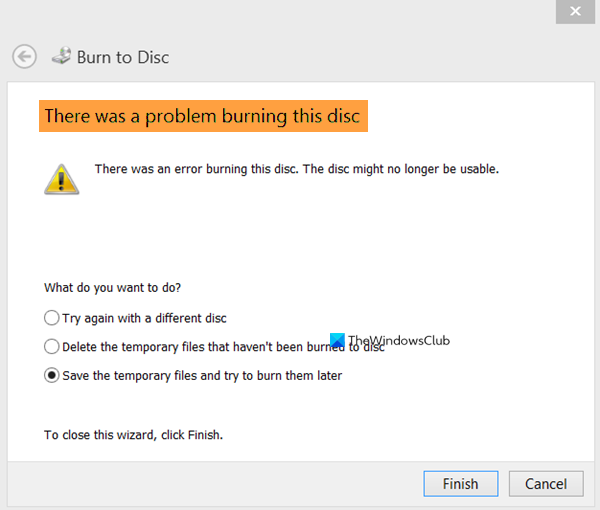
Aquí están las correcciones:
- Compruebe si su CD/DVD puede leer o escribir datos
- Compruebe si la sesión de la primera copia todavía está en curso
- Disminuya la velocidad de grabación del disco
- Update DVD/CD-ROM mediante el Administrador de dispositivos(Device Manager)
- Usando el Editor de Políticas de Grupo(Group Policy Editor) o el Editor de Registro(Registry Editor)
- Pruebe con una grabadora de discos diferente.
1] Compruebe(Check) si su CD/DVD puede leer o escribir datos
Este paso básico también puede ayudarlo a solucionar este problema. Si su disco ya está lleno, entonces también puede enfrentar el problema de que no puede agregar datos a ese disco. Si el disco es regrabable y hay más espacio, solo intente agregar más datos. O bien, borre los datos existentes si el disco está lleno y luego intente grabar el disco. Puede acceder a las propiedades del CD/DVD que está intentando grabar o utilizar la ayuda de la grabadora de CD/DVD que está utilizando para comprobar el espacio disponible u otras cosas.
En otro caso, si el disco está dañado, no se puede usar para agregar o acceder a los datos. Simplemente puede verificar si puede acceder al contenido disponible en el disco. Si no, el disco no se puede leer y no sirve de nada.
2] Compruebe(Check) si la sesión de la primera copia todavía está en curso
Esta es la razón más probable por la que cuando intenta grabar algún disco, recibe un error que indica que no puede grabar ese disco en particular. Es posible que tenga algunos archivos a la espera de ser grabados en el disco . En tal caso, primero debe completar la primera sesión de copia y luego intentar agregar más datos para grabar el mismo disco (si es compatible).
3] Disminuya la velocidad de grabación del disco
Es posible que no pueda grabar un disco porque la velocidad de escritura predeterminada es demasiado rápida o más rápida para ese disco en particular. En tal caso, intente reducir la velocidad de escritura usando la herramienta que está usando para grabar discos. Busque la opción de velocidad de escritura disponible en la herramienta y reduzca la velocidad. Podría funcionar. Reducir la velocidad de escritura definitivamente ralentizará el proceso de grabación del disco, pero el proceso de escritura se completará con éxito.
4] Update DVD/CD-ROM mediante el Administrador de dispositivos(Device Manager)
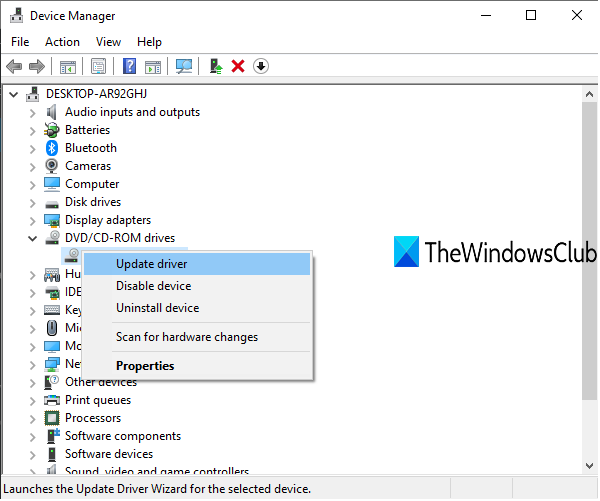
Los controladores obsoletos para la unidad de CD/DVD también pueden causar el problema de que no pueda grabar el disco insertado. En tal caso, debe actualizar los controladores DVD/CD-ROM mediante el Administrador de dispositivos(Device Manager) . Los pasos son los siguientes:
- Abra el Administrador de dispositivos(Open Device Manager)
- Expanda el menú Unidades de DVD/CD-ROM
- Haga clic derecho en su unidad de CD/DVD
- Seleccione Actualizar controladores(Update Drivers)(Update Drivers) .
Se abrirá una ventana separada. Verá dos opciones: Buscar controladores automáticamente(Search automatically for drivers) y Buscar controladores en mi computadora(Browse my computer for drivers) .
Usando la primera opción, Windows encontrará automáticamente los mejores controladores y los instalará automáticamente. Y, utilizando la segunda opción, puede seleccionar los controladores de su elección (si los tiene) e instalarlos.
Utilice(Use) cualquier opción y actualice su unidad de CD/DVD . Esto debería resolver el problema.
5] Usar el Editor de directivas de grupo(Using Group Policy Editor) o el Editor de registro(Registry Editor)
Es posible que no pueda grabar el disco porque la configuración del sistema está deshabilitada o apagada por completo. En tal caso, los usuarios ven que la opción de grabar en disco está atenuada,(burn to disc option is greyed out) lo que hace que sea simplemente imposible grabar cualquier disco o crear o modificar cualquier disco CD/DVD regrabable. Si ese es su caso, entonces puede resolverlo fácilmente usando el Editor del Registro(Registry Editor) o el Editor de Políticas de Grupo(Group Policy Editor) . Es posible que deba ponerse en contacto con el administrador de su sistema.
6] Pruebe con una grabadora de discos diferente
Es posible que su disco esté bien, pero la herramienta que está utilizando tiene algunos problemas por los que no puede grabar el disco. En ese caso, puede probar una herramienta de grabación de discos diferente y ver si ayuda. Hay muchas herramientas de grabación de discos gratuitas disponibles como ImgBurn , BurnAware , etc., que puede usar para grabar el disco.
Espero que estas correcciones sean útiles.
Related posts
Descarga directa más reciente de Windows 10 ISO Disc Image Archivos
Cómo deshabilitar las salvaguardas para Feature Updates en Windows 10
Cómo usar Network Sniffer Tool PktMon.exe en Windows 10
Hide Toolbars option en Taskbar Context Menu en Windows 10
Cómo instalar NumPy usando PIP en Windows 10
Esta PC no se puede actualizar al Windows 10 debido a los espacios Parity Storage
No se puede conectar al Xbox Live; Fix Xbox Live Networking issue en Windows 10
Explicando Modern Setup Host en Windows 10. ¿Es seguro?
Best gratis Mountain Sports JUEGOS PARA Windows 10 PC
¿Qué es el proceso SPLWOW64.EXE en Windows 10 y puedo deshabilitarlo?
Convert EPUB a MOBI - Herramientas de convertidor gratuito para Windows 10
Ashampoo WinOptimizer es un software libre para optimizar Windows 10
Cómo hacer cumplir Google SafeSearch en Microsoft Edge en Windows 10
Make Firefox display Media Controls EN Windows 10 Lock Screen
Dual Monitor Tools para Windows 10 le permite administrar múltiples monitores
Cómo abrir los archivos .aspx en la computadora Windows 10
Crea un Keyboard Shortcut para abrir tu Website favorito en Windows 10
GRATIS Battery Limiter software PARA Windows 10
PicsArt ofrece Custom Stickers & Exclusive 3D Editing en Windows 10
Microsoft Remote Desktop Assistant para Windows 10
